Configurar nuestra tarjeta de sonido para Cubase, Guitar Rig, Amplitube, etc
11/09/2008 por
JmFernandez | 3 min de lectura
Son muchas las dudas y problemas que presentan estos y otros programas a la hora de enchufar nuestra guitarra al PC. En este tema vamos a intentar aportar algo de luz y soluciones.
[table="head"] _|_
Preliminares… nuestra tarjeta de sonido|
¿Mi tarjeta va?
- Nuestra tarjeta de sonido tiene que estar funcionado, si no suena un mp3 o un MIDI o cualquier otra variante probar a reinstalar los driver de vuestra placa bases , si la tarjeta es integrada o los específicos de vuestra tarjeta pci o usb
- NOTA: En Windows vista, dependiendo de las tarjetas y versiones de software la gente tiene muchos problemas para hacerlo funcionar. Recomiendo XP encarecidamente..
- Cualquier tarjeta sirve, desde la mas cutre hasta una de edicion digital de audio, por eso primero probad la vuestra antes de gastaros el dinero..
- En el caso de que por comodidad queréis una tarjeta externa con varios conectores jack grandes podéis comprarla, los pasos serian los mismo una vez instalados sus drivers y funcionando

|
¿Como puedo saber que tarjeta tengo, si es integrada o PCI?
|
Lo mas sencillo seria mirar la documentacion del equipo, si no la encuentras abrir la caja y mirar dentro, pero si tu equipo esta en garantia y no quieres abrirlo para no inutilizarlas, haremos esto: Panel de control de Windows XP |

Propiedades de dispositivos de sonido y audio|
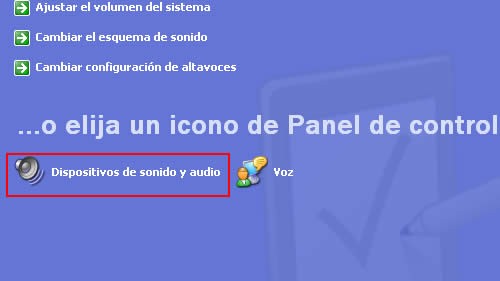
Aqui nos indica que tarjeta tenemos.|
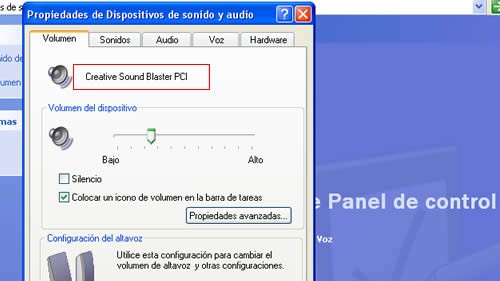
|
¿Y si no tengo el cd del driver?
¿Qué hago en este caso?_
- Si no tienes el CD original o es muy antiguo te recomiendo que vayas a la página de fabricante y buques esos modelo de placa y te bajes el driver de audio…
- Si la tarjeta es PCI y no ves el modelo, suéltala y mirar la marca y modelo, la vuelves a poner y te descargas los controladores apropiados
- NOTA: Lo mas cómodo para no tener que estar poniendo y quitándola si no aciertas con el driver es fotografiar las dos caras del PCB, en ellas vienen las referencias y numeraciones que te harán falta.

|
¿Como enchufo mi guitarra?
|
Necesitamos un cable normal de audio de instrumentos,
- Suele ser un cable con terminaciones en jack
- La tarjeta de tu ordenador generalmente lleva una entrada de tipo jack xxx así que tenemos que usar un adaptador MONO
- Solo con eso la guitarra debería hacer algún sonido por tus altavoces, si no es así seguimos leyendo...

|
Instalación de drivers genéricos ASIO
|
¿Que es eso?
- Estos drivers mejoran notablemente la latencia (retardo) al intentar grabar usar VST´s.
- Aunque estos programas pueden funcionar con los controladores DIRECTX que trae Windows es aconsejable por lo antes comentado.
- Podemos descargarlos en ASIO4ALL - Universal ASIO Driver
- Instalamos, solo nos crea un manual (/al menos en la versión 1.7) y no se crea ningún ejecutable donde podamos manipular nada, se hace desde el panel de control de los programas…

|
Configurar el mezclador para inyectar la señal de nuestra guitarra
|
Menu inicio / Panel de control de Windows XP |

Propiedades de dispositivos de sonido y audio|
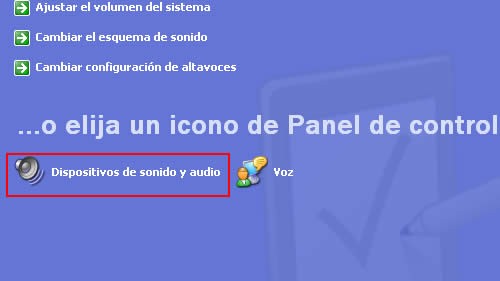
Propiedades avanzadas|

Mezclador de Windows|

Propiedades dispositivo mezclador - sección grabación|
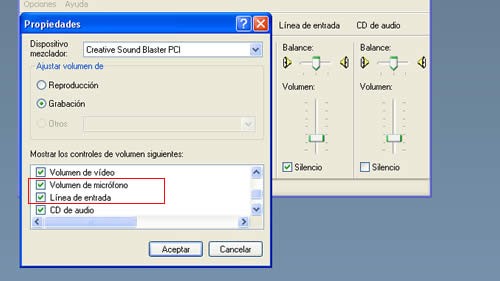
Marcamos las casillas de los controles que queremos ver o manipular|
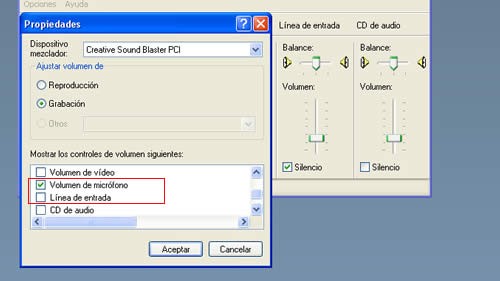
Activamos la entrada de línea o de micrófono y regulamos su volumen. En algunos caso aparece un boton para la amplificación de micrófono, si esta activado puede que nuestra guitarra tenga mucha señal y sature, ojo con ello.|
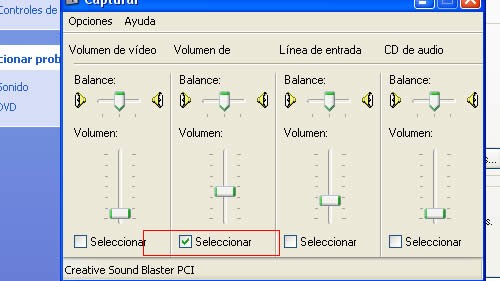
|
Pongamos el ejemplo de ajuste de Amplitube
|
Como ya tenemos instalado el Amplitube lo ejecutamos u vamos a configurar la latencia de la tarjeta de sonido, así como el driver que utiliza que por defecto será DIRECTX, nos vamos al menú settings / Audio setup|
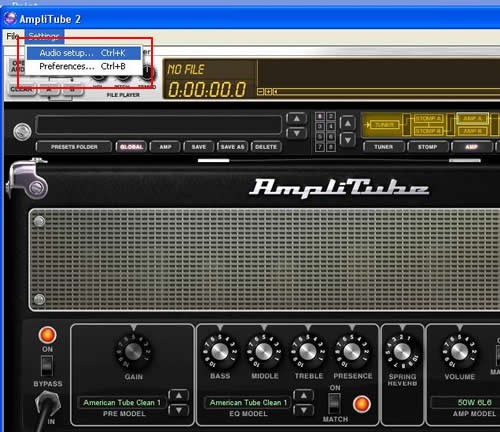
Como decíamos antes elegimos la opción ASIO (esta opción no estará disponible si no hemos instalado drivers ASIO o los asio4all. Un poco mas abajo podemos ver la fuente de entrada y salida|
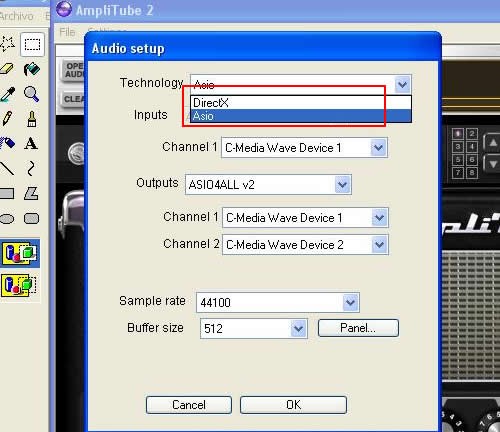
El buffer size no puede ser cambiado mediante la lista despegable sino que debemos pulsar la opción panel y modificarlo con un control deslizante, al menos en la versión analizada de los asio4all, 2.7. NOTA: Modificar y pulsa OK, salir de todas las ventanas y probar si ha mejorado, aunque lo manipules si no aceptas y sales no hay cambios|
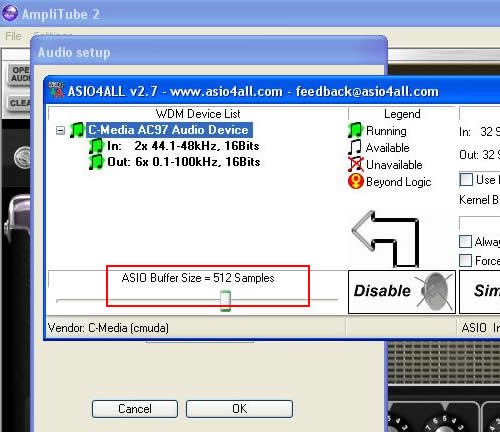
|_|
Si lo queremos hacer en cubase debemos ir al menu y especificar que use el ASIO para grabar|
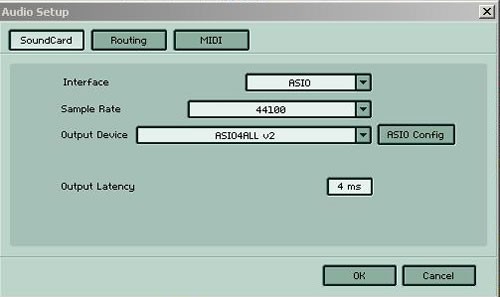
[/table]
Espero que esta pequeña guia sirva como resumen para todos aquellos que quieren conectar la guitarra al PC y no saben por donde empezar, que programas usar o como configurar la tarjeta de sonido.
¿Te gustó este artículo?





